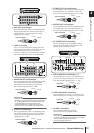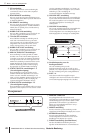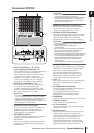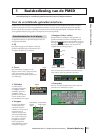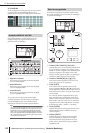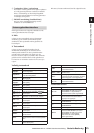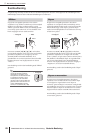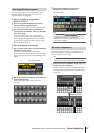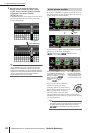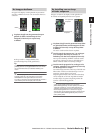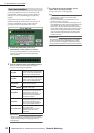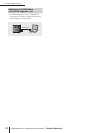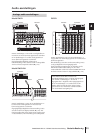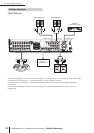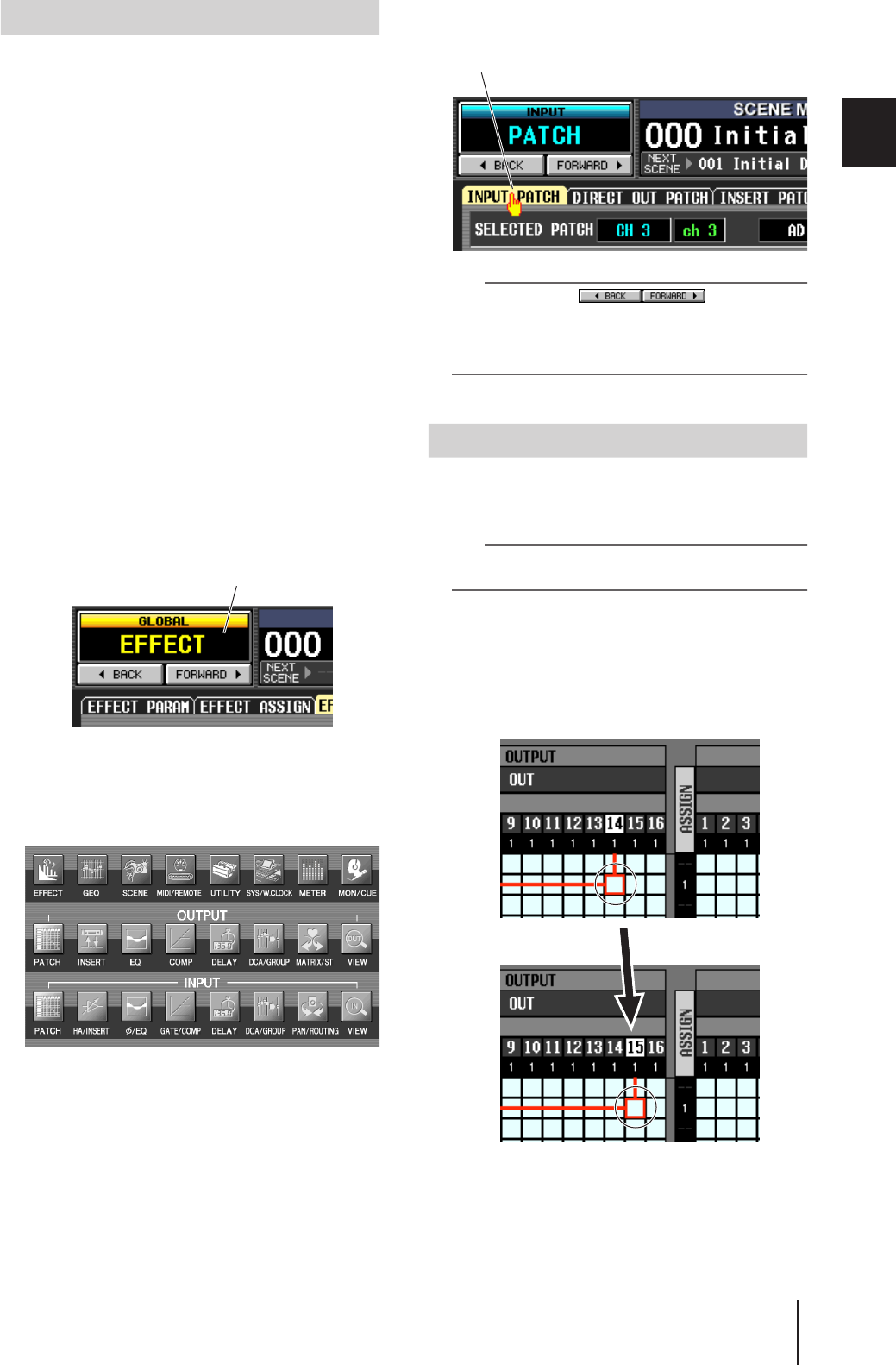
PM5D/PM5D-RH V2 / DSP5D Gebruikershandleiding Gedeelte Bediening 27
3
Basisbediening van de PM5D
U kunt toegang krijgen tot een bepaalde functie of een
bepaald scherm in de display door een van de twee
volgende methoden te gebruiken.
❏ Met de toetsen in het gedeelte
DISPLAY ACCESS
1
Druk in het gedeelte DISPLAY ACCESS op
de toets met de gewenste functie.
Het laatst gebruikte scherm voor de functie verschijnt.
2
Als u naar een ander scherm binnen deze
functie wilt overschakelen, druk u op dezelfde
toets als in stap 1.
Als u herhaaldelijk op een toets in het gedeelte
DISPLAY ACCESS drukt of de toets [SHIFT] in het
data-invoergedeelte ingedrukt houdt en op dezelfde
toets als in stap 1 drukt, gaat u terug naar het vorige
scherm van dezelfde functie.
❏ Met de knoppen in de display
1
Klik in eender welk scherm op de functienaam
linksboven in het scherm.
Als u op de functienaam klikt, verschijnt het
functiemenuscherm. Vanaf dit scherm kunt u toegang
krijgen tot het gewenste scherm via handelingen in de
display.
2
Klik in het functiemenuscherm op de knop met
de gewenste functie.
Het laatst gebruikte scherm voor deze functie
verschijnt.
3
Klik op een tabblad in het scherm om
het gewenste scherm te selecteren.
Tip
Door op de knoppen onder de
functienaam te klikken kunt u terug naar de schermen gaan
die gedurende ten minste twee seconden werden
weergegeven (het functiemenu niet inbegrepen). U kunt tot
acht schermen teruggaan.
Gebruik de regelaars in het data-invoergedeelte om een
parameter te selecteren of een PS/2-toetsenbord om de
cursor te verplaatsen (rode kader).
Tip
Als u een muis of het trackpad gebruikt, wordt de cursor
verplaatst als u op de knop van de gewenste parameter klikt.
1
Gebruik de toetsen CURSOR [√]/[®]/[π]/[†]
om de cursor te verplaatsen.
De cursor wordt in de display verplaatst in de richting
van de toets waarop u hebt gedrukt. Hij wordt echter
niet verplaatst als er geen parameter in de richting van
deze toets is.
Een bepaald scherm openen
Klik op de functienaam
Klik op een tabblad
De cursor verplaatsen
Verplaatsen naar het
aangrenzende raster